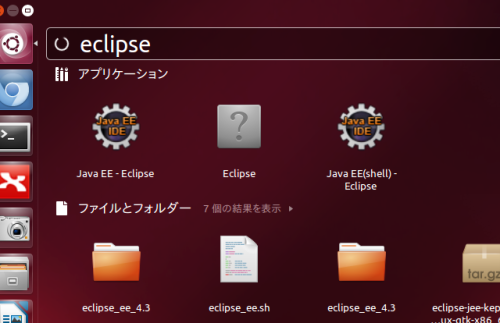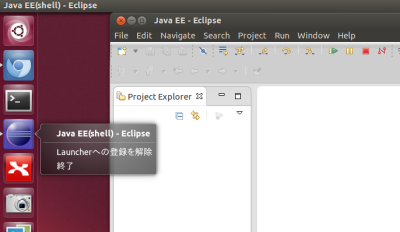「Ubuntu ランチャーにシェルスクリプトを登録する」の版間の差分
ナビゲーションに移動
検索に移動
| 1行目: | 1行目: | ||
| − | ==Ubuntu ランチャーにシェルスクリプトを登録する== | + | ==[[Ubuntu ランチャーにシェルスクリプトを登録する]]== |
[[Ubuntu]] | | [[Ubuntu]] | | ||
| − | ===事例(Ubuntu13. | + | ===事例(Ubuntu13.10で、[[Eclipse]]のメニューが反応しない)=== |
| − | *Ubuntu13. | + | *Ubuntu13.10で、[[Eclipse]]のメニューが反応しない不具合のため、Ubuntuのグローバルメニューではなく、[[Eclipse]]自体にメニューを表示するスクリプトを準備し、ランチャーから起動できるようにする |
[[File:1225_ubuntu_globalmenu01.png]] | [[File:1225_ubuntu_globalmenu01.png]] | ||
| 12行目: | 12行目: | ||
*http://blog.kondoyoshiyuki.com/2012/07/23/application-menu-on-ubuntu-unity/ | *http://blog.kondoyoshiyuki.com/2012/07/23/application-menu-on-ubuntu-unity/ | ||
#! /bin/bash | #! /bin/bash | ||
| − | export | + | export UBUNTU_MENUP[[R]]OXY=0 |
$(dirname $0)/eclipse | $(dirname $0)/eclipse | ||
| 41行目: | 41行目: | ||
Version=1.0 | Version=1.0 | ||
Type=Application | Type=Application | ||
| − | Name=Java EE(shell) - Eclipse | + | Name=[[Java EE]](shell) - Eclipse |
Icon=/home/piroto/opt/eclipse_ee_4.3/icon.xpm | Icon=/home/piroto/opt/eclipse_ee_4.3/icon.xpm | ||
Path=/home/piroto/opt/eclipse_ee_4.3 | Path=/home/piroto/opt/eclipse_ee_4.3 | ||
Exec=/home/piroto/opt/eclipse_ee_4.3/eclipse_ee.sh | Exec=/home/piroto/opt/eclipse_ee_4.3/eclipse_ee.sh | ||
StartupNotify=true | StartupNotify=true | ||
| − | StartupWMClass=Eclipse | + | StartupWMClass=[[Eclipse]] |
| − | OnlyShowIn=Unity; | + | OnlyShowIn=[[Unity]]; |
| − | X- | + | X-[[Unity]]Generated=true |
====一旦ログアウトし、Dashホームで検索==== | ====一旦ログアウトし、Dashホームで検索==== | ||
| − | *例では、"eclipse" | + | *例では、"eclipse"で検索し、上記で設定した、[[Java EE]](shell)が表示されている |
[[File:1226_ubuntu_lancher001.png]] | [[File:1226_ubuntu_lancher001.png]] | ||
====確認==== | ====確認==== | ||
| − | * | + | *[[Eclipse]]本体にメニューが表示されている |
| − | * | + | *Ubuntuランチャーに[[Eclipse]]が表示されている |
[[File:1223_eclipse_lancher01.png]] | [[File:1223_eclipse_lancher01.png]] | ||
2020年2月16日 (日) 04:33時点における最新版
目次
Ubuntu ランチャーにシェルスクリプトを登録する
Ubuntu |
事例(Ubuntu13.10で、Eclipseのメニューが反応しない)
- Ubuntu13.10で、Eclipseのメニューが反応しない不具合のため、Ubuntuのグローバルメニューではなく、Eclipse自体にメニューを表示するスクリプトを準備し、ランチャーから起動できるようにする
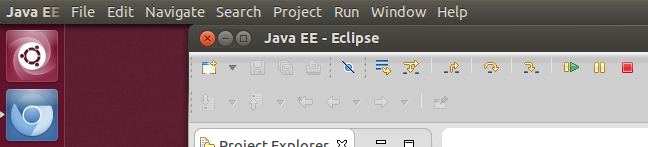 <blockquote>グローバルメニューをクリックしても反応しない</blockquote>
<blockquote>グローバルメニューをクリックしても反応しない</blockquote>
シェルスクリプトの用意
- http://yukinarit84.blogspot.jp/2013/11/ubuntu-1310eclipse.html
- http://blog.kondoyoshiyuki.com/2012/07/23/application-menu-on-ubuntu-unity/
#! /bin/bash export UBUNTU_MENUPROXY=0 $(dirname $0)/eclipse
作成したファイルをダブルクリックで実行させる
- ファイル-設定-動作から、実行可能なテキストファイルを「クリックしたら実行する」ように設定
<blockquote>デフォルトではダブルクリックすると、エディタが起動する</blockquote>
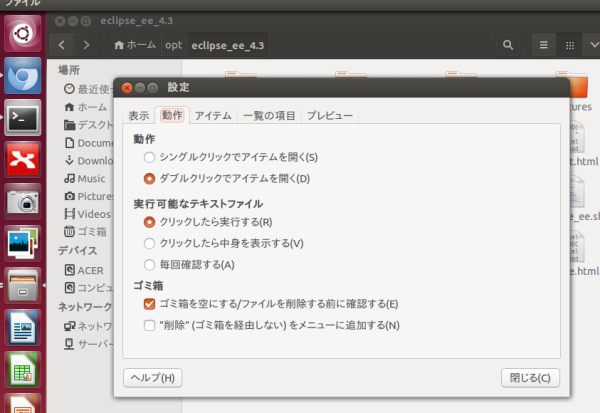
ランチャーに登録
desktop ファイルを作成する
| 作成場所 | 内容 |
|---|---|
| ~/.local/share/applications/ | 特定のユーザーのみ有効 |
| /usr/share/applications/ | すべてのユーザーに有効 |
- ~/.local/share/applications/eclise_ee.desktop を作成する
- eclipse.desktop をコピーして、Execをシェルスクリプトに置き換える
- Nameに識別できるように(shell)を追記
- Iconを変更
[Desktop Entry] Encoding=UTF-8 Version=1.0 Type=Application Name=Java EE(shell) - Eclipse Icon=/home/piroto/opt/eclipse_ee_4.3/icon.xpm Path=/home/piroto/opt/eclipse_ee_4.3 Exec=/home/piroto/opt/eclipse_ee_4.3/eclipse_ee.sh StartupNotify=true StartupWMClass=Eclipse OnlyShowIn=Unity; X-UnityGenerated=true
一旦ログアウトし、Dashホームで検索
- 例では、"eclipse"で検索し、上記で設定した、Java EE(shell)が表示されている
確認
© 2006 矢木浩人